初めまして、UTFF電装班の高橋です。
この度、中国のプリント基板基板メーカーであるJLCPCB様から、プリント基板のご支援をいただきました。
学生フォーミュラの車両にはたくさんの電子回路が必要で、それを作る上で高品質・短納期のプリント基板作成サービスは非常に有難いです。
せっかくですので基板の発注方法や所感を書いていこうと思います。
プリント基板を発注するためには、もちろん作りたい基板のデータ(ガーバーデータ)を用意する必要があります。
基板発注の前にEasyEDAやKiCADなどの基板設計ソフトでデータを作成しましょう。
必要なレイヤーは、銅箔層・シルク層・マスク層・基板外形です。
設計ソフトから出力したこれらのガーバーデータを1つのzipファイルに圧縮しておきましょう。
データが準備出来たら、JLCPCBのページにアクセスして、「お見積もり」をクリックします。
(左の欄の値は適当でも次の画面で設定できるので気にしなくて大丈夫です。)
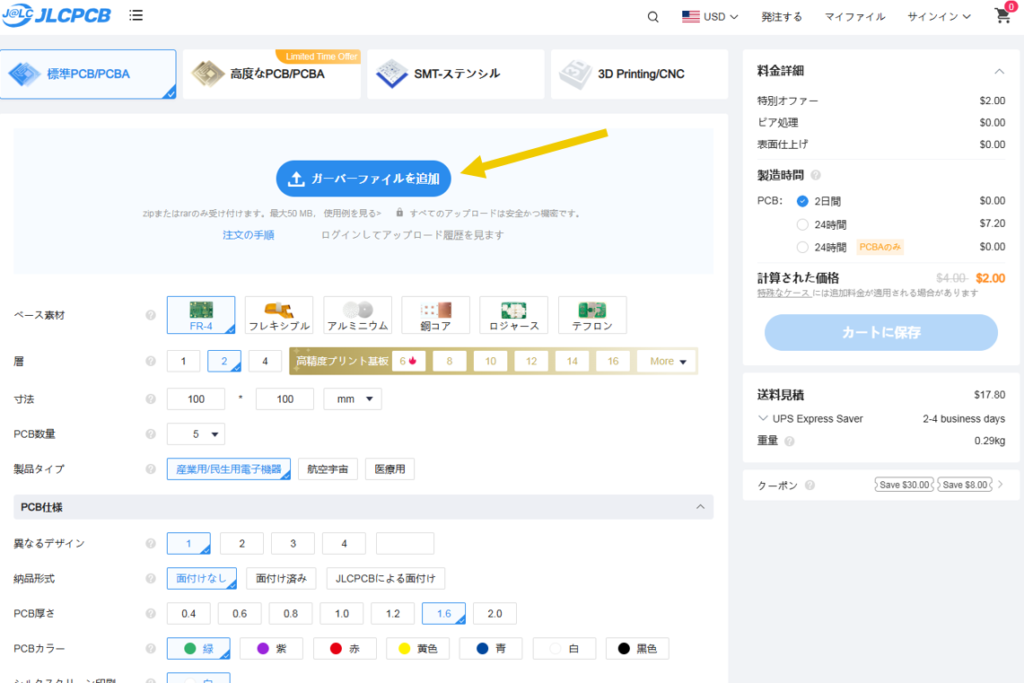
開いた画面の一番上にある「ガーバーファイルを追加」をクリックし、用意したzipファイルを選択します。
すると自動的に処理が進み、層や寸法の数値が自動で書き換わります。
後は枚数や基板の色、厚さをお好みで選択しましょう。
ちなみに、この選択が特殊な組み合わせだと、製造の手間が増えるので追加料金がかかることがあります。
特にこだわりが無ければ厚さを1.6mm、色を緑色にしておくとよいでしょう。
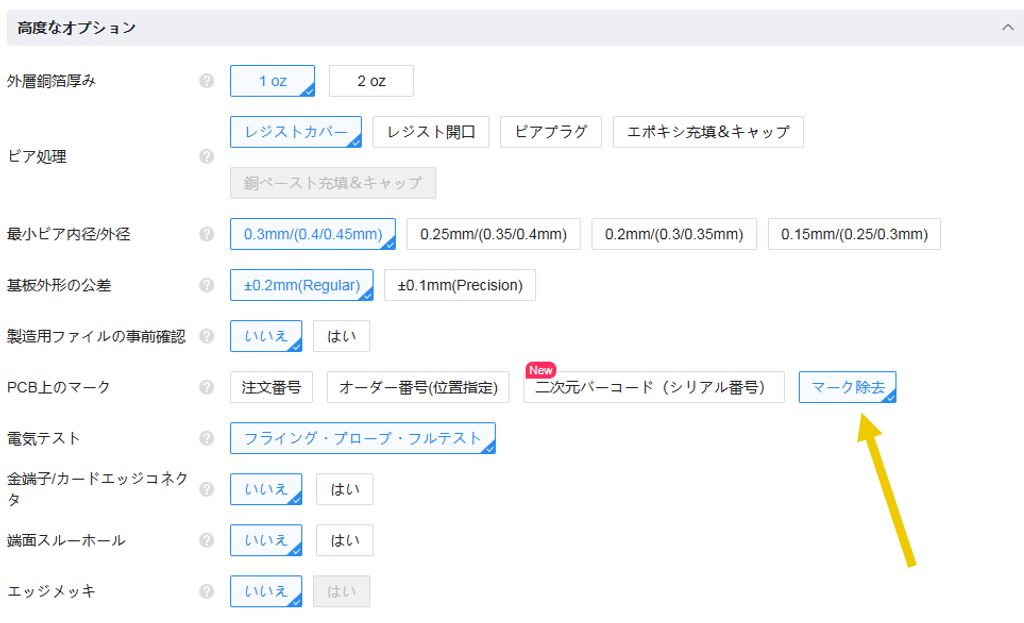
その他にもオプションはいろいろ選べるのですが、「PCB上のマーク」を「マーク除去」にしておくことをお勧めします。
デフォルトの「注文番号」では勝手な位置にシルクで注文番号を書かれてしまいます。
昔はこのオプションは有料だったのですが、最近無料化されたようです。
オプションの選択が決まったら、右側の「カートに保存」をクリックします。
後は一般的な通販サイト同様、カートを確認して支払いをすれば製造が開始されます。
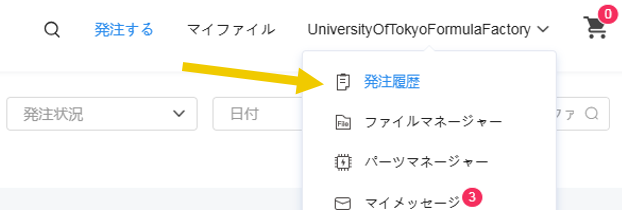
発注が完了すると、右上のアカウント名にマウスオーバーすると出てくる「発注履歴」から現在の製造状況を確認することができます。
細かく工程ごとに進捗を教えてくれるのでなんだか安心できます。
私が発注した際には3日ほどで製造が完了し、その後3日ほどで配達されました。

届いた基板の写真です。
基板を組み上げたところ問題なく動作し、プリント基板としての品質は高いように思います!
奥の横長の基板は通常よりも厚い銅箔をオプションで選択したのですが、問題なく製造されているようです。
また手前にある銀色の板はステンシルと呼ばれるものなのですが、これについては別の記事で紹介しようと思います。
JLCPCBでは、こちらのページから国内の新規ユーザー向けの案内がされているようです。
基板発注の際には是非利用してみてください。
最後になりますが、JLCPCB様、プリント基板のご支援有難うございます。
引き続き弊チームをよろしくお願いします。